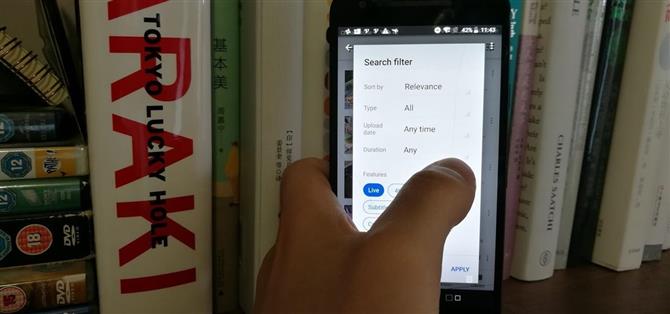¿Ha intentado buscar videos 4K HDR en YouTube, solo para obtener videos de 1080p solo porque la persona que realizó la carga usó «4k» o «HDR» en la descripción? ¿O ha intentado buscar un video sobre algo que acaba de suceder, a excepción del algoritmo de YouTube que primero establece videos establecidos de manera predeterminada, por lo que todos los resultados que obtiene son anteriores a un mes? Bueno, hay una mejor manera.
YouTube tiene un filtro de búsqueda que le da más poder para ayudar a resolver estos problemas durante la búsqueda. El filtro se puede usar para ayudarlo a encontrar los videos que desea más rápido. Por ejemplo, si desea un video de formato largo con subtítulos y resolución HD, el filtro de búsqueda puede eliminar todo el desorden de sus resultados y solo mostrar videos que cumplan con sus criterios.
Paso 1: buscar un video
Inicie la aplicación YouTube (Android | iOS), luego presione el icono de búsqueda en la parte superior derecha de la pantalla. Busque el video que desee, buscaremos «comida callejera». Después de que aparezcan los resultados, verá un icono de filtro en la parte superior derecha de la pantalla. Presiona este botón. Cuando presione este botón, aparecerá un diálogo de «Filtro de búsqueda».


Paso 2: Aplicar filtros
Ahora, solo necesitarás aplicar algunos filtros. A continuación, tenemos detalles sobre lo que hace cada filtro de búsqueda.
Ordenar por: el filtro «Ordenar por» le permite modificar el orden en que se devuelven los videos. Tienes cuatro opciones. Al elegir «Relevancia» se mostrarán los videos que sean más relevantes para su consulta. La «Fecha de carga» devolverá los videos que estén organizados cuando se agregaron a YouTube (la más reciente primero). «Ver recuento» devolverá los videos organizados por la mayoría de las vistas. «Clasificación» devolverá los videos en el orden de la calificación más alta.
Tipo: el filtro «Tipo» le permite elegir el tipo de contenido devuelto. «Todo» lo devolverá todo. «Video» devolverá los videos regulares de YouTube. «Canal» devolverá los canales según su consulta. «Lista de reproducción» devolverá una serie de videos según su término de búsqueda. «Película» devolverá las películas que se encuentren en YouTube. «Mostrar» devolverá los videos premium de YouTube que quizás deba pagar.
Fecha de carga: aquí, puede elegir cuándo se subió un video. Esto es particularmente útil si está buscando videos sobre eventos que acaban de suceder recientemente; por ejemplo, configure esto en «Hoy» para ver solo los videos que se cargaron en las últimas 24 horas.
Duración: el menú desplegable «Duración» (o la sección si está en iOS) le permite elegir la duración del video en formato corto o largo. Los videos cortos se definen como menos de 4 minutos, mientras que los videos largos se definen como 20 minutos o más.
Características: aquí puede activar una serie de elementos que van desde el contenido «En vivo» hasta el contenido «VR180» (realidad virtual). Seleccione sus características deseadas. Esta sección es un grupo de botones que alternan si estás en Android, pero es como las otras secciones si estás usando un iPhone. Para usar las alternaciones de botones, simplemente toque cualquiera de las opciones: cuando están azules, están seleccionadas.


Cuando haya seleccionado todos los filtros deseados, presione el botón «Aplicar» si está en Android. Si estás en iOS, simplemente toca el botón Atrás cuando hayas terminado. Los resultados de su nuevo video se basarán en su consulta de búsqueda y filtros de búsqueda.